如何用u盘重装系统 u盘怎么重装系统
更新日期:2022-01-26 16:13:05来源:互联网
我们如果发现系统中病毒或者经常出现系统崩溃的情况,这种时候通常需要重装系统来解决了。但是没有系统盘怎么重装呢?其实是可以使用u盘来进行系统的重装的,我们通过U盘winpe来重装系统,这种方式既方便又快捷,具体的方法可以参考下文。
u盘怎么重装系统:
1、 因为电脑已经无法正常使用了,因此我们需要借助别人的电脑来制作U盘winpe,先准备好一个容量8G以上的U盘
2、 下载老毛桃U盘启动盘制作工具,制作U盘启动盘,注意关闭相应的杀毒软件,避免误删,导致制作失败
3、 下载win10的镜像系统,并保存在U盘启动盘中
4、 插入U盘启动盘到出现问题的电脑上,开机或重启,出现开机画面时,按下U盘启动快捷键进入优先启动项设置界面,选中U盘选项为第一启动项,回车进入老毛桃winpe 界面
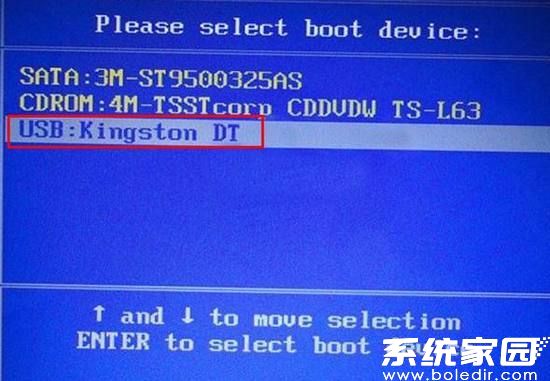
5、 然后,选中【1】Win10X64PE(2G以上内存),按回车进入桌面
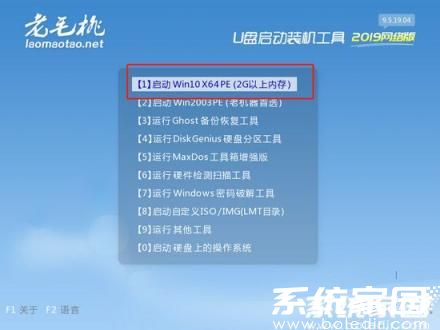
6、 进入老毛桃winpe桌面,打开老毛桃一键装机,如图所示,选择之前已下载的镜像系统,并安装在C盘,点击“执行”进入下一步
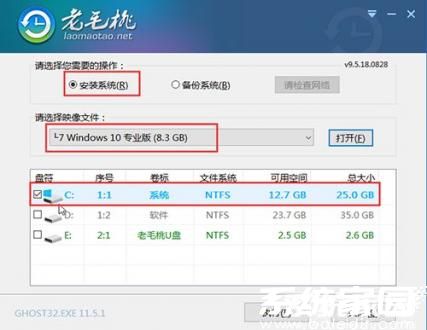
7、 出现“一键还原”提示框,默认建议,最后点击“是”继续安装
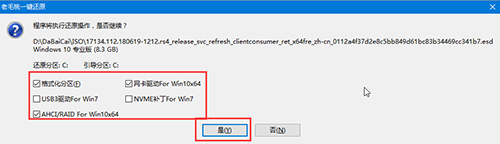
8、 进入重启阶段时,拔掉U盘,重启后电脑进入系统部署阶段,无需操作,稍等片刻,出现win10界面,重装成功。

以上就是如何用u盘重装系统的全部内容了,更多资讯请关注系统家园。
相关文章
- u盘被写保护无法格式化怎么解除 2024-08-09
- 怎么设置u盘为第一启动项 u盘设置为第一启动项方法介绍 2024-08-06
- u盘不显示盘符怎么办 u盘不显示盘符解决办法分享 2024-07-01
- u盘杀毒用什么软件最好 u盘杀毒软件哪个好用 2024-06-28
- u盘加密密码忘了怎么办 u盘加密密码忘了怎么解除 2024-06-28
- u盘杀毒后文件不见了但容量被占用怎么办 2024-06-28
- u盘加密软件哪个好用 u盘加密软件推荐 2024-06-28
- u盘在电脑上不显示是怎么回事 2024-06-26
- u盘读取不出来怎么办 u盘不能读取怎么办 2024-06-21
- u盘拒绝访问怎么解决win10 win10u盘拒绝访问解决方法 2024-06-20
- 怎样从电脑上下载歌曲到u盘 从电脑上下载歌曲到u盘怎么弄 2024-06-20
- 电脑u盘删除的文件如何恢复 电脑u盘删除的文件恢复教程 2024-06-19
最新教程
2024-11-08 14:20
微信查删单向好友功能使用说和教程 微信查删单向好友功能怎么使用
2024-09-23 08:50
2024今日小鸡最新答案是什么 2024今日小鸡最新答案分享
2024-09-18 23:49
腾讯手游助手怎么玩ios 腾讯手游助手玩ios方法
2024-09-18 23:40
Win10存在受损的安装文件怎么办 Win10存在受损的安装文件解决方法
2024-09-18 23:40
鸿蒙系统4.0怎么升级 华为鸿蒙harmonyos4.0下载升级教程
2024-09-18 23:13
Win10怎么搜索电脑里的文件 Win10搜索电脑里的文件方法介绍
应用教程
- 微信查删单向好友功能使用说和教程 微信查删单向好友功能怎么使用
- 宏碁win11怎么开启vt 宏碁win11开启vt方法介绍
- 宏碁win11笔记本如何让电池充电到100% 宏碁win11笔记本让电池充电到100%的方法
- 宏碁win11开始菜单怎么更换位置 宏碁win11开始菜单更换位置方法介绍
- 宏碁win11怎么不联网跳过去 宏碁win11不联网跳过去操作方法
- 宏碁win11什么时候推送 宏碁win11推送时间介绍
- 宏碁win11改win10怎么操作 宏碁win11改win10操作方法
- 宏碁win11怎么退回win10 宏碁win11退回win10方法介绍
- 宏碁win11跳过联网激活怎么操作 宏碁win11跳过联网激活操作方法
- 索尼PlayStation Network账号与Steam账号怎么绑定 索尼PlayStation Network账号与Steam账号绑定方法
资讯排行
- win7支持uefi引导吗 win7支持uefi引导吗问题解析
- win7用legacy还是uefi win7用legacy还是uefi问题解析
- 当前系统是uefi启动无法安装win7是怎么回事 当前系统是uefi启动无法安装win7解决方法
- uefi引导强制安装32位win7怎么操作 uefi引导强制安装32位win7操作方法
- win7怎么打开文件扩展名方法 win7怎么打开文件扩展名教程
- win7文件扩展名怎么改 win7文件扩展名更改方法
- win7亮度调节不见了怎么办 win7亮度调节不见了解决方法
- 台式电脑win7亮度调节在哪里 台式电脑win7亮度调节位置一览
- win7亮度调节快捷键是什么 win7亮度调节快捷键解析
- win7亮度调节不了是什么原因 win7亮度调节不了问题解析
